Содержание:
Snapchat – популярное приложение, которое представляет собой социальную сеть. Главная особенность сервиса, благодаря которой он и прославился — это большое количество разнообразных масок для создания креативных фотографий. В данной статье мы подробно расскажем, как пользоваться Снапчатом на iPhone.
Работам в Snapchat
Ниже мы рассмотрим основные нюансы использования Snapchat в среде iOS.
Регистрация
Если вы решили присоединиться к миллионам активных пользователей Snapchat, сначала потребуется создать аккаунт.
- Запустите приложение. Выберите пункт «Регистрация».
- В следующем окне вам потребуется указать свои имя и фамилию, после чего тапнуть по кнопке «ОК, зарегистрироваться».
- Укажите дату рождения, затем пропишите новое имя пользователя (логин должен быть обязательно уникальный).
- Введите новый пароль. Сервис требует, чтобы его длительность составляла не менее восьми символов.
- По умолчанию приложение предлагает привязать к аккаунту адрес электронной почты. Также регистрация может быть выполнена и по номеру мобильного телефона — для этого следует выбрать кнопку «Регистрация по номеру телефона».
- Следом введите свой номер и выберите кнопку «Далее». Если вы не хотите указывать его, выберите в правом верхнем углу вариант «Пропустить».
- Появится окно с заданием, которое позволит доказать, что регистрирующееся лицо — не робот. В нашем случае потребовалось отметить все изображения, на которых присутствует число 4.
- Снапчат предложит найти друзей из телефонной книги. Если вы согласны, кликните по кнопке «Далее», либо же пропустите данный шаг, выбрав соответствующую кнопку.
- Готово, регистрация завершена. На экране сразу отобразится окно приложения, а iPhone запросит доступ к камере и микрофону. Для дальнейшей работы его необходимо предоставить.
- Чтобы считать регистрацию завершенной, вам потребуется подтвердить электронную почту. Для этого выберите в левом верхнем углу иконку профиля. В новом окне тапните по пиктограмме с шестеренкой.
- Откройте раздел «Почта», а затем выберите кнопку «Подтвердить почту». На ваш электронный адрес будет выслано письмо со ссылкой, по которой необходимо перейти, чтобы завершить регистрацию.
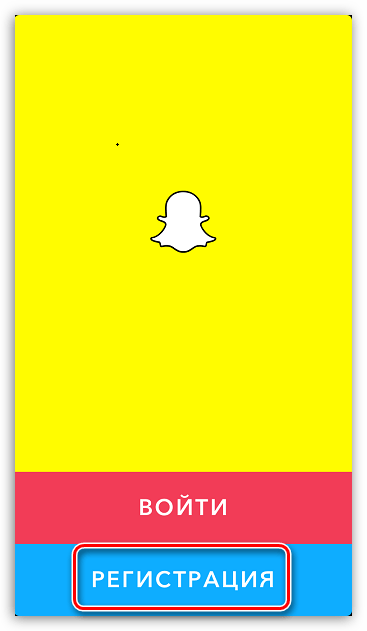
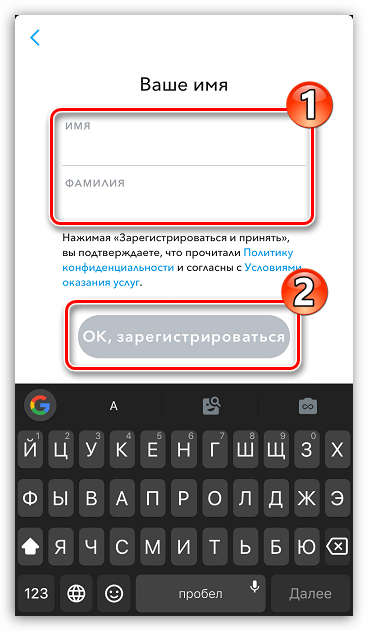
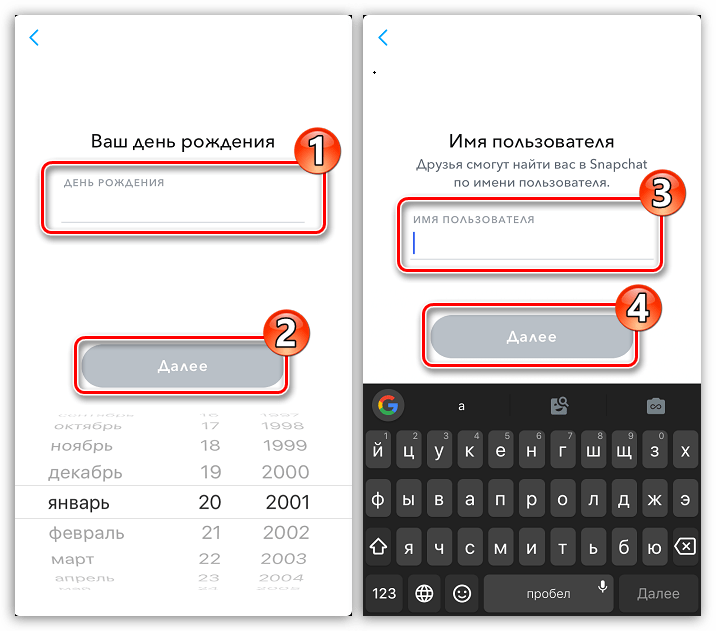
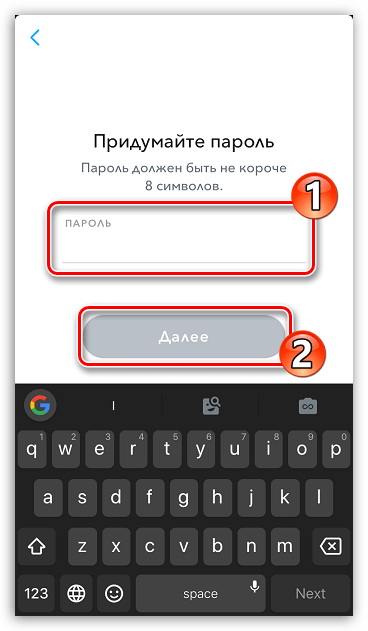
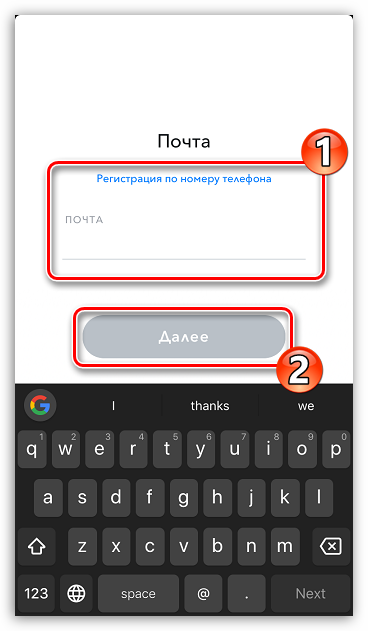
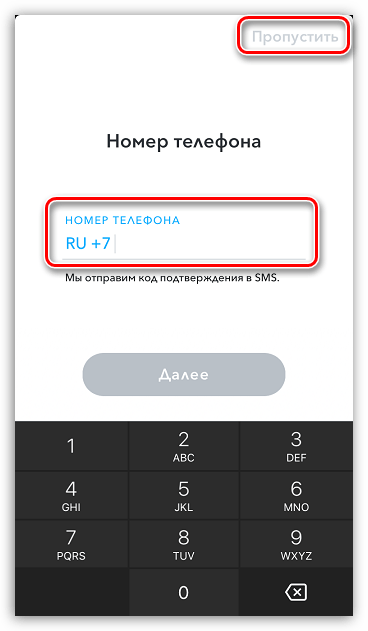
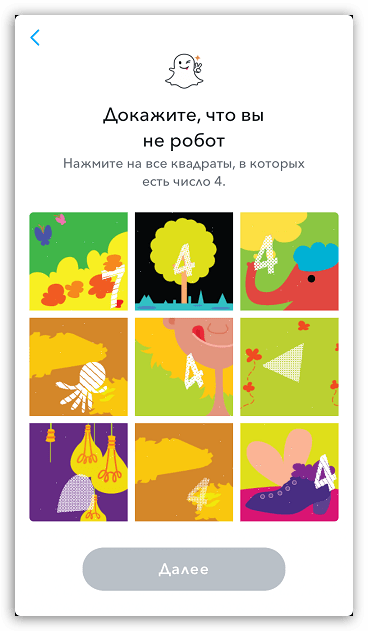
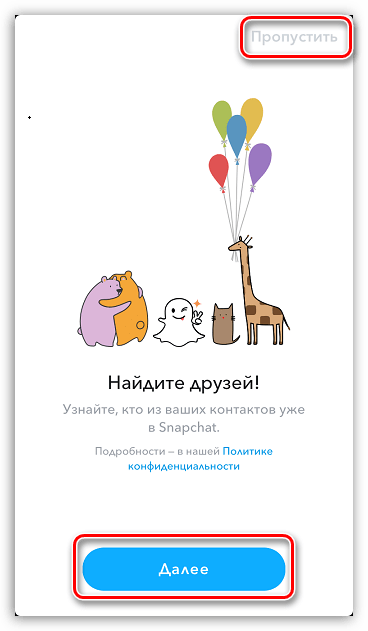
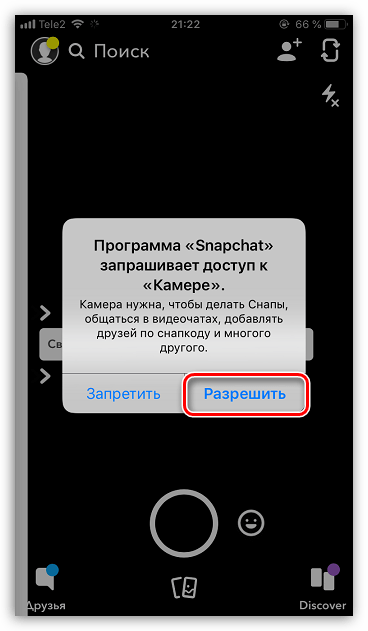
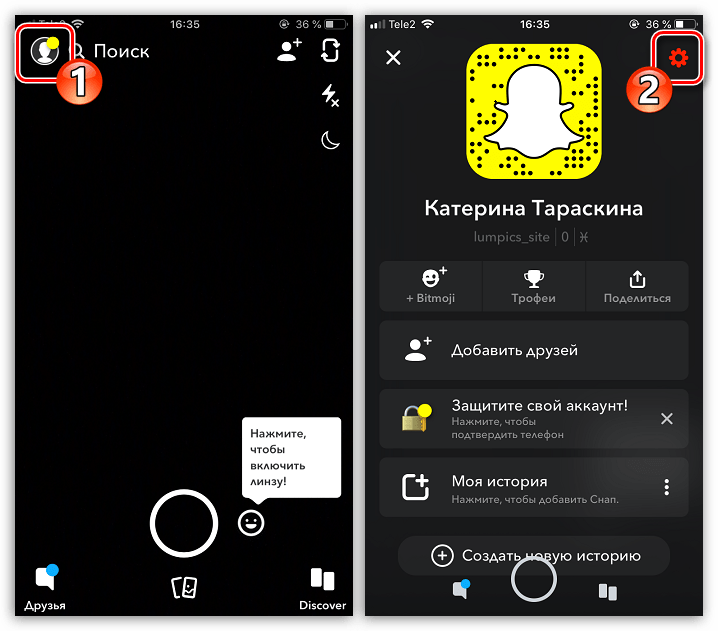
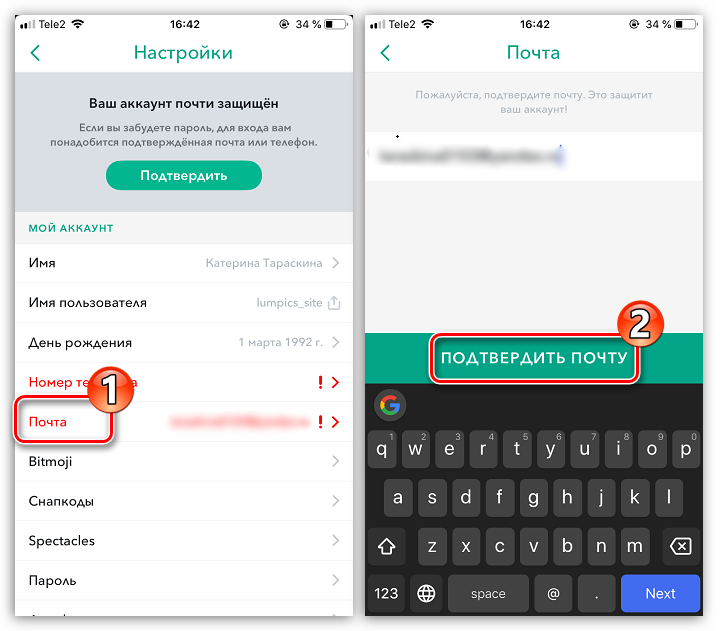
Поиск друзей
- Общение в Snapchat станет интереснее, если вы оформите подписку на своих друзей. Чтобы найти знакомых, зарегистрированных в данной социальной сети, тапните в левом верхнем углу по иконке профиля, а затем выберите кнопку «Добавить друзей».
- Если вы знаете логин пользователя, пропишите его в верхней части экрана.
- Чтобы найти друзей через телефонную книгу, перейдите на вкладку «Контакты», а затем выберите кнопку «Найти друзей». После предоставления доступа к телефонной книге приложение отобразит ники зарегистрированных пользователей.
- Для удобного поиска знакомых можно использовать Снапкод — своего рода QR-код, сгенерированный в приложении, который отсылает к профилю конкретного человека. Если у вас сохранено изображение с подобным кодом, откройте вкладку «Снапкод», а затем выберите из фотопленки картинку. Следом на экране отобразится профиль пользователя.
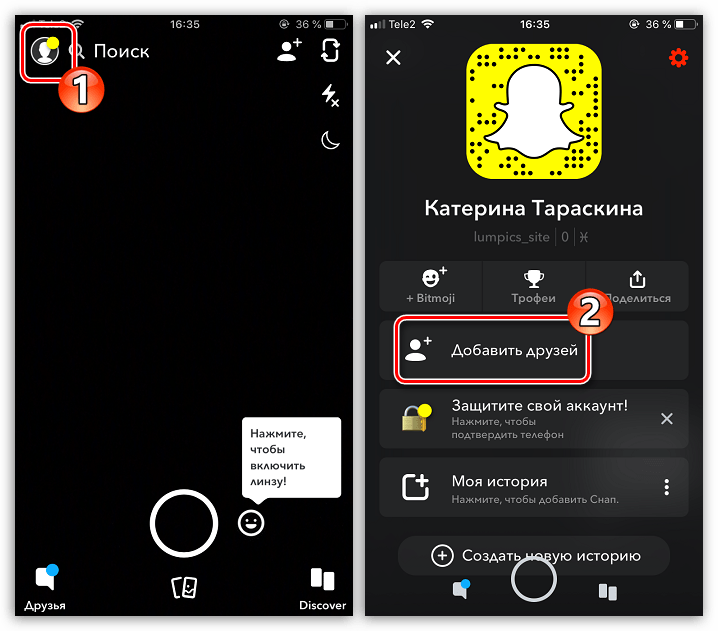
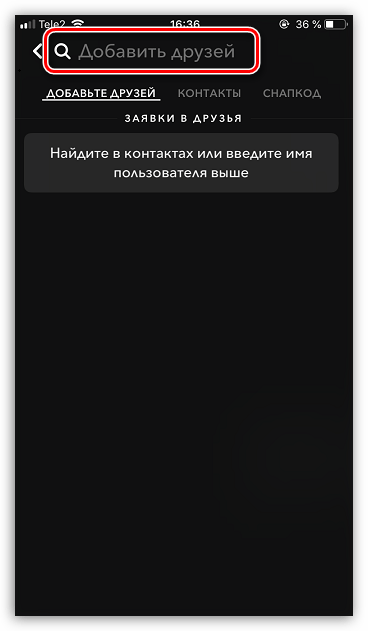
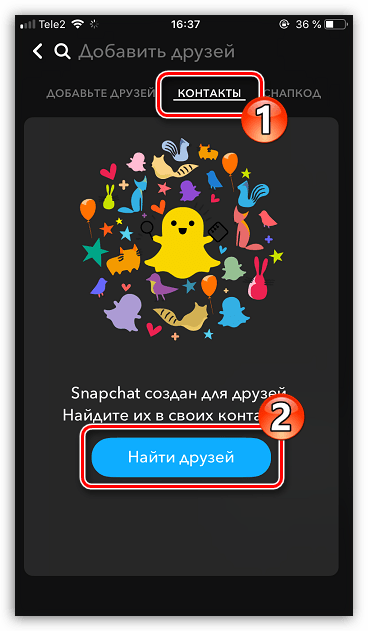
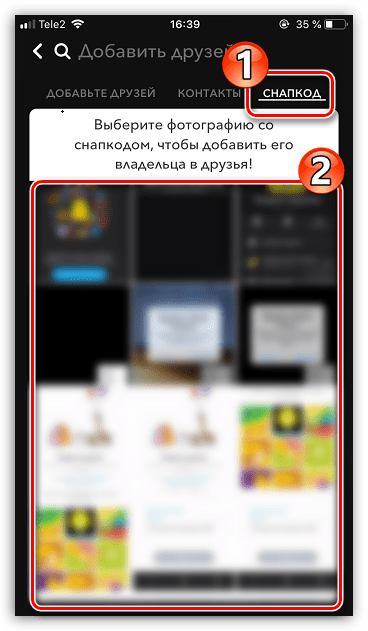
Создание Снапов
- Чтобы открыть доступ ко всем маскам, в главном меню приложения выберите иконку со смайликом. Сервис начнет их загрузку. К слову, коллекция регулярно обновляется, пополняясь новыми интересными вариантами.
- Делайте свайп влево или вправо, чтобы перемещаться между масками. Для того чтобы переключить основную камеру на фронтальную, выберите соответствующую иконку в верхнем правом углу экрана.
- В этой же области вам доступны две дополнительные настройки камеры — вспышка и ночной режим. Однако, ночной режим работает исключительно для основной камеры, фронтальная в нем не поддерживается.
- Чтобы снять фото с выбранной маской, один раз тапните по ее иконке, а для видео зажмите пальцем и удерживайте.
- Когда фото или видео будет создано, оно автоматически откроется во встроенном редакторе. В левой области окна расположилась небольшая панель инструментов, в которой доступны следующие возможности:
- Наложение текста;
- Свободное рисование;
- Наложение стикеров и GIF-картинок;
- Создание собственного стикера из изображения;
- Добавление ссылки;
- Кадрирование;
- Таймер отображения.
- Чтобы применить фильтры, сделайте свайп справа налево. Появится дополнительное меню, в котором потребуется выбрать кнопку «Включить фильтры». Следом приложению потребуется предоставить доступ к геоданным.
- Теперь вы можете применять фильтры. Чтобы переключаться между ними, сделайте свайп слева направо или справа налево.
- Когда редактирование будет завершено, у вас будет три сценария дальнейших действий:
- Отправка друзьям. Выберите в правом нижнем углу кнопку «Отправить», чтобы создать адресный Снап и отправить его одному или нескольким вашим друзьям.
- Сохранить. В левом нижнем углу расположилась кнопка, которая позволяет сохранить созданный файл в память смартфона.
- История. Чуть правее расположилась кнопка, которая позволяет сохранить Снап в истории. Таким образом, публикация будет автоматически удалена по истечении 24 часов.
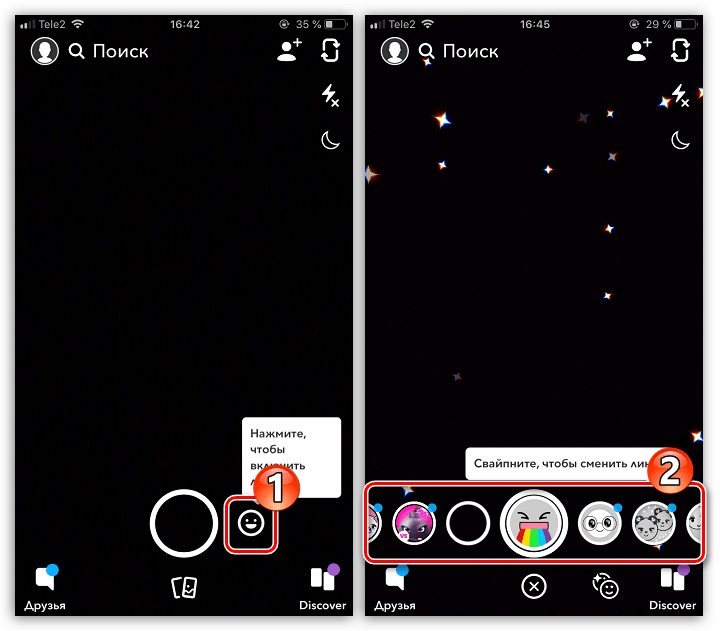
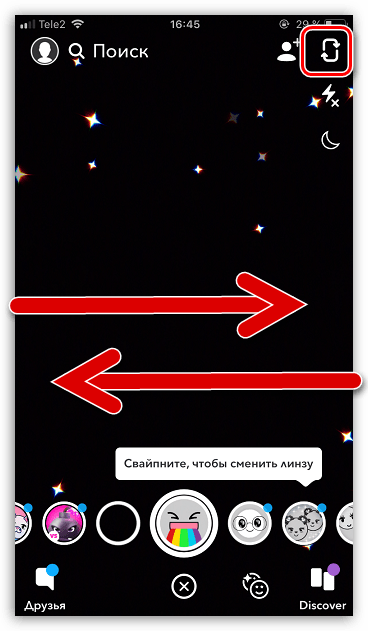
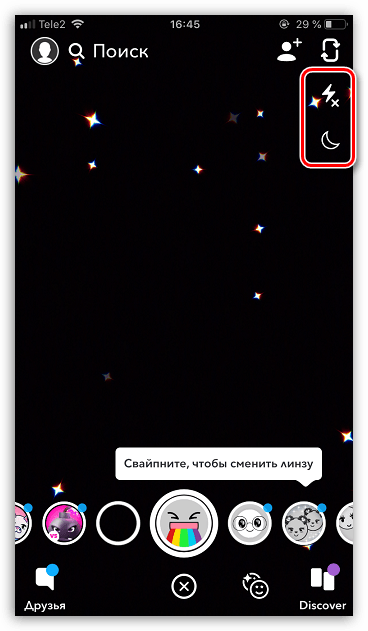
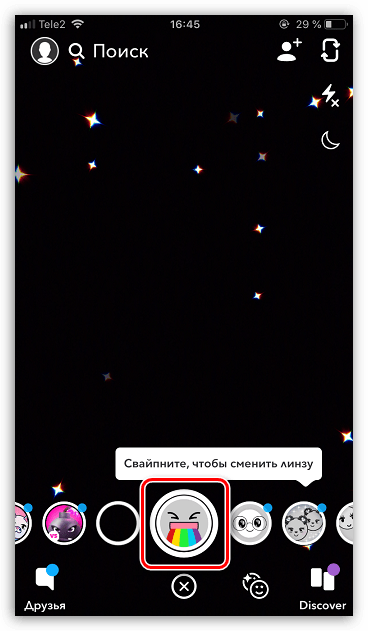
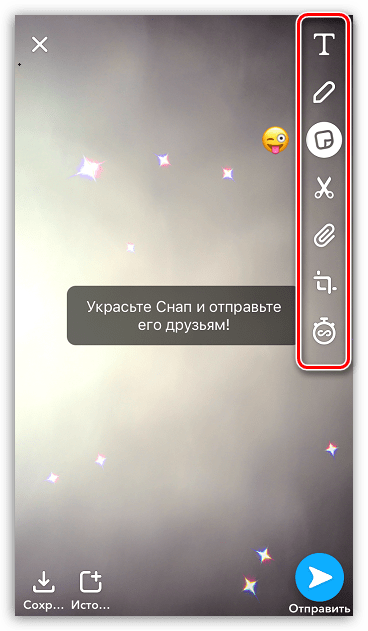
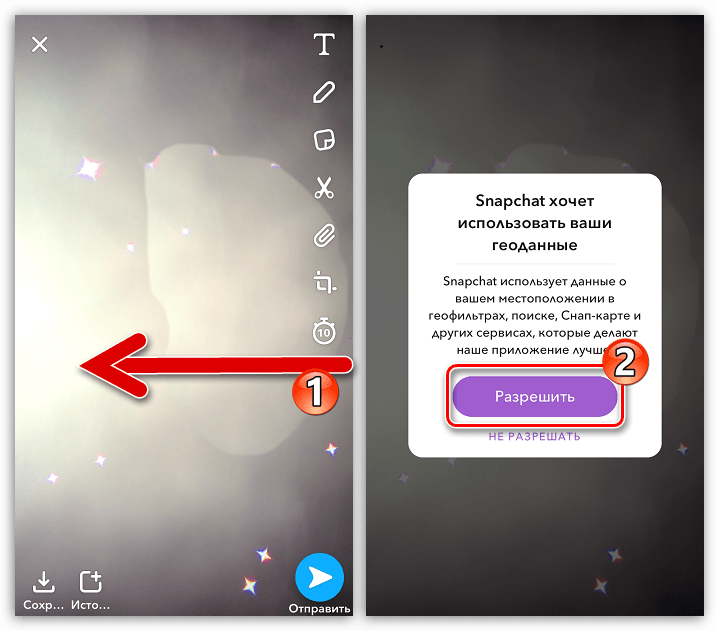
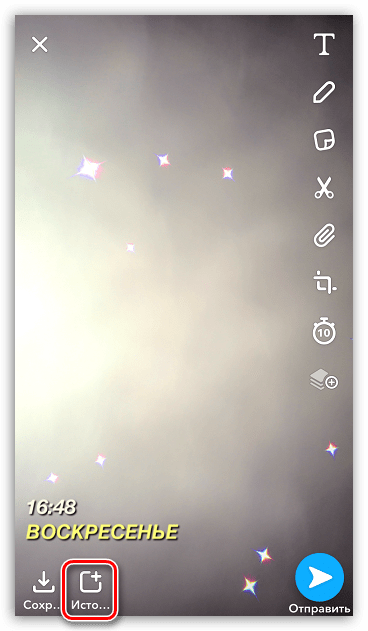
Общение с друзьями
- В главном окне программы выберите в левом нижнем углу иконку диалога.
- На экране отобразятся все пользователи, с которыми вы общаетесь. При поступлении от друга нового сообщения под его ником будет значиться сообщение «Вы получили Снап!». Откройте его, чтобы отобразить послание. Если при воспроизведении Снапа смахнуть снизу вверх, на экране отобразится окно чата.
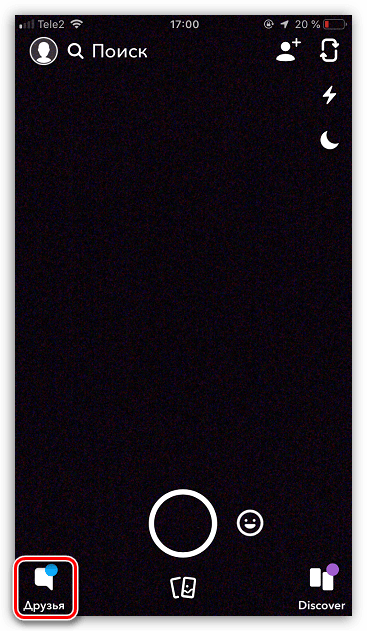
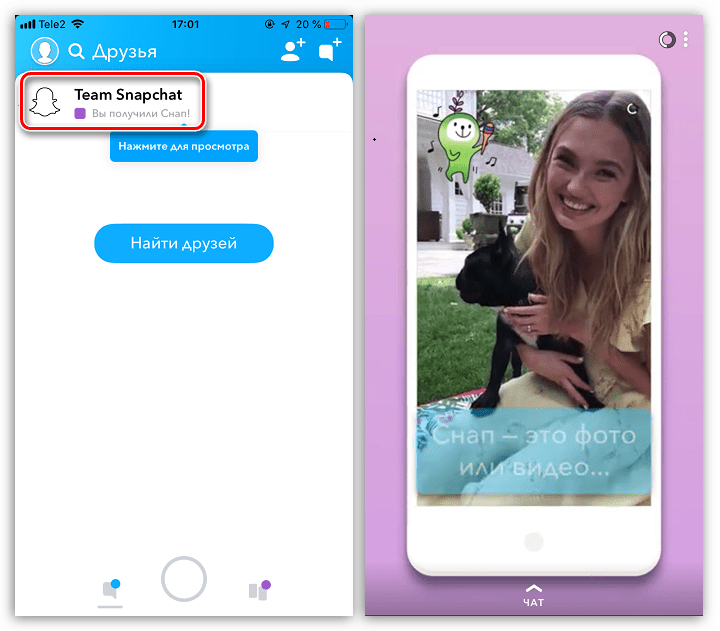
Просмотр истории публикаций
Все Снапы и истории, созданные в приложении, автоматически сохраняются в ваш личный архив, который доступен к просмотру только вам. Чтобы открыть его, в центральной нижней части окна главного меню выберите кнопку, показанную на скриншоте ниже.
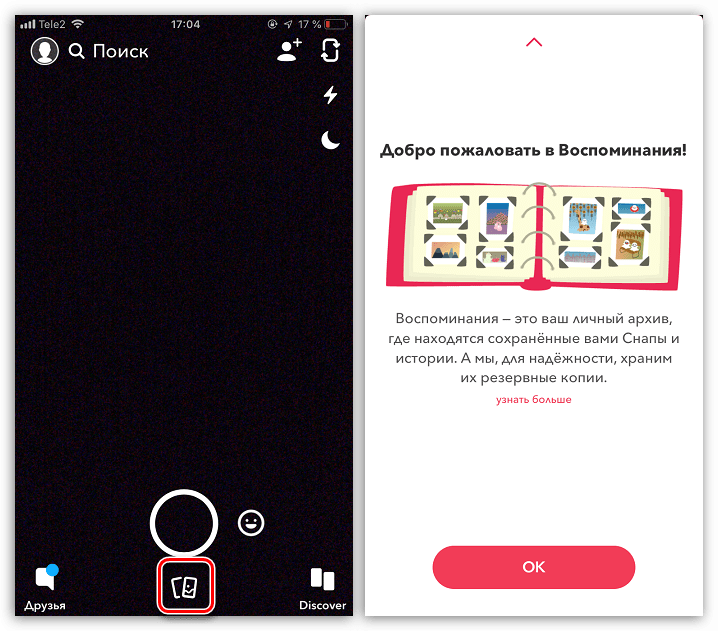
Настройки приложения
- Чтобы открыть параметры Snapchat, выберите иконку аватара, а затем тапните в правом верхнем углу по изображению шестеренки.
- Откроется окно настроек. Все пункты меню мы рассматривать не будем, а пройдемся по наиболее интересным:
- Снапкоды. Создайте собственный Снапкод. Отправьте его своим друзьям, чтобы они оперативно вышли на вашу страницу.
- Двухфакторная авторизация. В связи с участившимися случаями взлома страниц в Снапчат, настоятельно рекомендуется активировать данный вид авторизации, при котором, чтобы войти в приложение, потребуется указать не только пароль, но и код из SMS-сообщения.
- Режим экономии трафика. Данный параметр скрывается под пунктом «Настроить». Позволяет существенно снизить потребление трафика путем сжатия качества Снапов и историй.
- Очистить кэш. По мере использования приложения, размер его будет постоянно расти за счет накапливаемого кэша. К счастью, разработчики предусмотрели возможность удаления данной информации.
- Попробовать Snapchat Beta. У пользователей Снапчат есть уникальная возможность принять участие в тестировании новой версии приложения. Вы сможете одним из первых опробовать новые функции и интересные возможности, но следует быть готовым к тому, что программа может работать нестабильно.
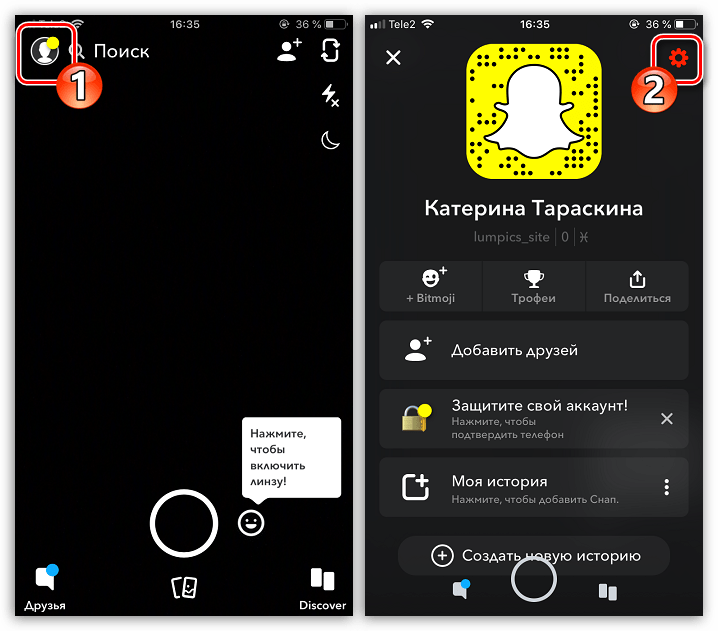
В данной статье мы постарались осветить основные аспекты работы с приложением Snapchat.
 Наш Telegram каналТолько полезная информация
Наш Telegram каналТолько полезная информация
 Отключение звука камеры на iPhone
Отключение звука камеры на iPhone
 Приложения для скачивания фильмов на iPhone
Приложения для скачивания фильмов на iPhone
 Приложения для создания историй в Instagram на iPhone
Приложения для создания историй в Instagram на iPhone
 Приложения для бесплатного прослушивания музыки на iPhone
Приложения для бесплатного прослушивания музыки на iPhone
 Приложения для рисования на iPhone
Приложения для рисования на iPhone
 Установка приложения МЕЛБЕТ на iPhone
Установка приложения МЕЛБЕТ на iPhone
 Способы ускорения видео на iPhone
Способы ускорения видео на iPhone
 Создание гифок из видео на iPhone
Создание гифок из видео на iPhone
 Изменение разрешения фото на iPhone
Изменение разрешения фото на iPhone
 Отключение Live Photo на iPhone
Отключение Live Photo на iPhone
 Увеличение клавиатуры на iPhone
Увеличение клавиатуры на iPhone
 Как сбросить звонок на iPhone
Как сбросить звонок на iPhone
 Как удалить Apple ID на iPhone, если забыл пароль
Как удалить Apple ID на iPhone, если забыл пароль
 Изменение мелодии будильника на iPhone
Изменение мелодии будильника на iPhone
 Установка напоминаний на iPhone
Установка напоминаний на iPhone
 Создание электронной почты на iPhone
Создание электронной почты на iPhone
 Включение iMessage на iPhone
Включение iMessage на iPhone
 Очистка раздела «Другое» в хранилище iPhone
Очистка раздела «Другое» в хранилище iPhone
 Изменение способа оплаты в App Store и Apple Pay на iPhone
Изменение способа оплаты в App Store и Apple Pay на iPhone
 Проверка iPad по серийному номеру
Проверка iPad по серийному номеру lumpics.ru
lumpics.ru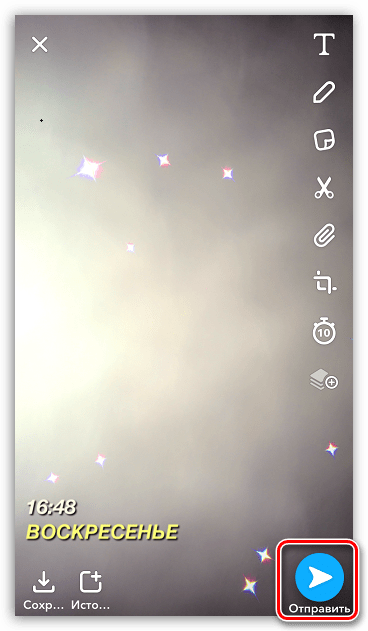
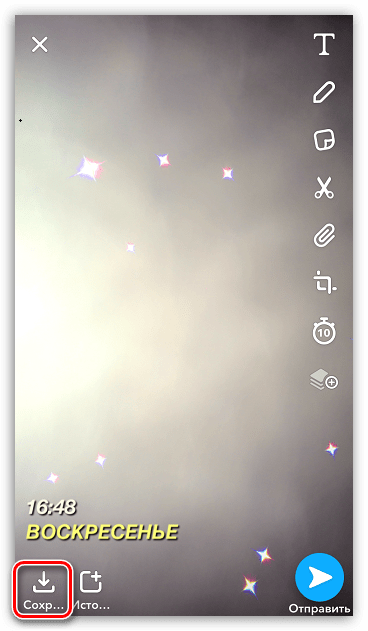
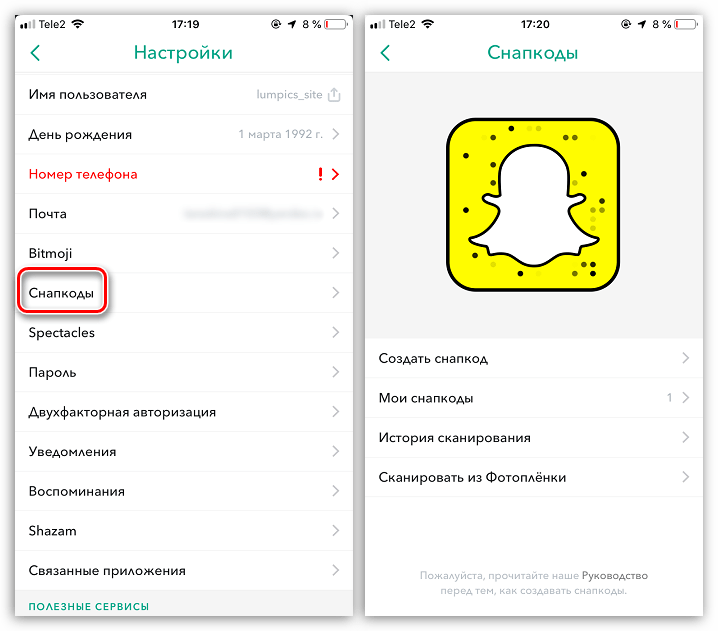
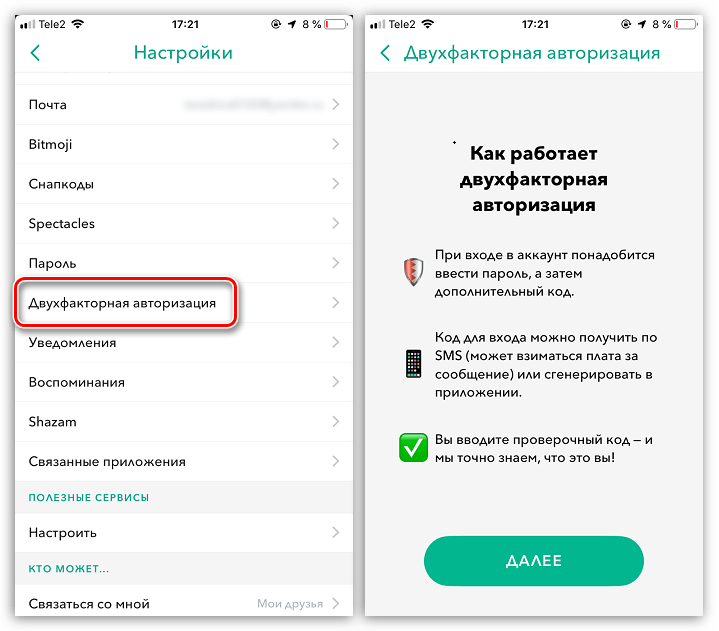
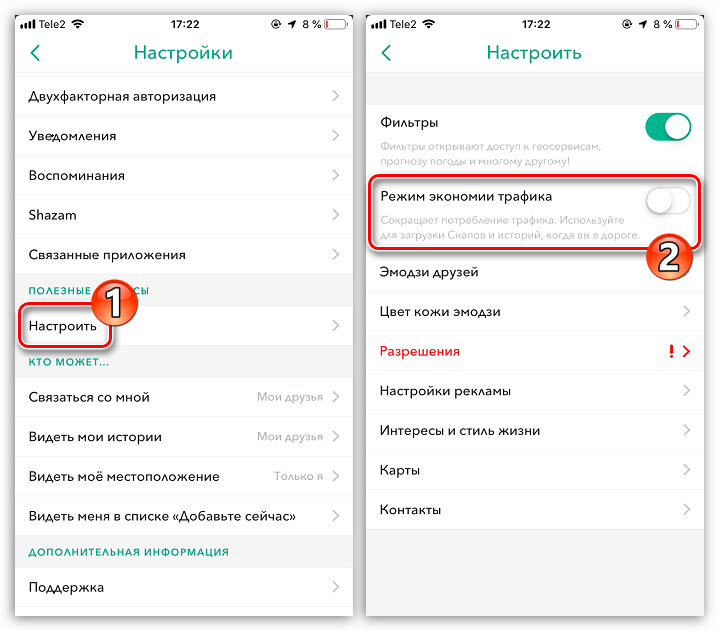
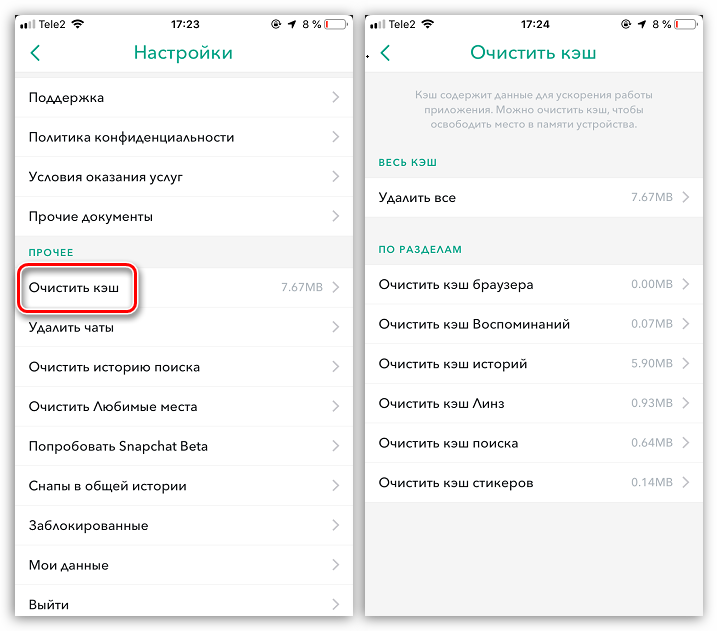
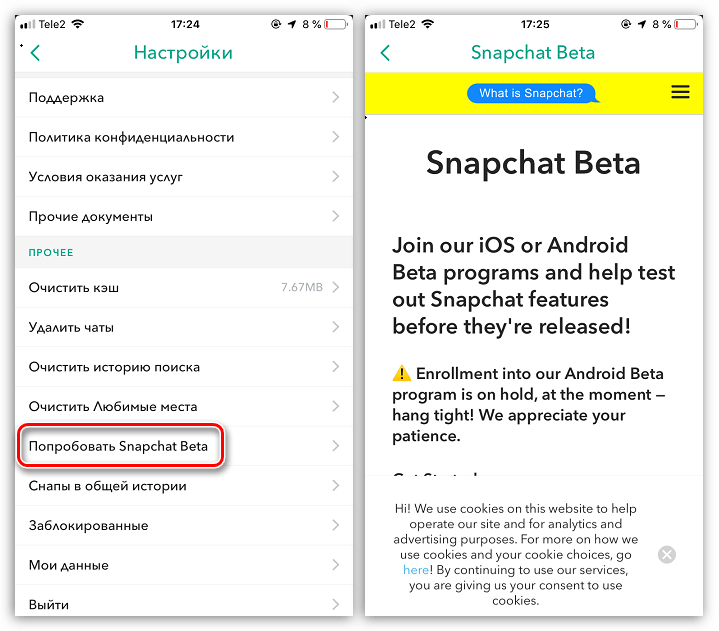
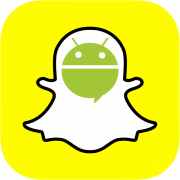
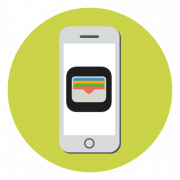
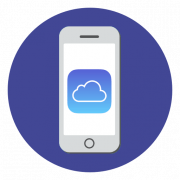


Как использовать свой альбом с айфона?
как поменять язык?
Здравствуйте.Подскажите мне пожалуйста как сделать на СНАП ЧАТЕ режим фото с кнопки громкости на айфоне!( на одном телефоне есть и удобно) а на втором скачала снап и фотографировать неудобно нажимая на экран(((
Все пересмотрела не могу найти!